こんにちは、あきらん(@akilans)です。
今回は、TP-LINK JAPAN様より、AX3000 Wi-Fi6 中継器「RE700X」をご提供頂きましたので、レビューさせて頂きます。
公式の製品サイトはこちらになります。
RE700X | AX3000 Wi-Fi 6中継器 | TP-Link 日本
www.tp-link.com
前置き
さて、先日、同じくTP-LINK JAPAN様から「Archer AX73」をご提供頂き、レビューさせて頂きました。 続きを見る

Wi-Fi6対応ルーター「Archer AX73」レビュー【PR】
そのレビューの改善事例として、
「(1階は)体感としても遅いですし、なんならWi-Fi見れないこともあり、残念ながら、すごく不安定な結果となりました。」
と書きました。
その記事を書いた後、当初、速度向上を目指した自室でネットワークが使い物にならなかった為、(自主的に)AX3000 Wi-Fi6 中継器「RE700X」を購入させて頂きました。
自室近くの廊下に設置をしたところ、自室で100Mbpsは安定して出るようになりました。
…「よかったよかった!これにてレビュー終了です!!」とはなりません。
さらにその後、非常にありがたいことに、またもやTP-LINK JAPAN様より提供のお話を頂きました。
(私が遅いと書いたからなのですが)
しかし、すでに購入してしまっている中継器が手元にはあります。
実は、試してみたくて、出来ていないことがありました。
それは「中継器からの有線LAN接続」です。
自分で購入した中継器を自室まで持ってくると、非常に電波が弱くなってしまい、大した効果が出ませんでした。
それ故、致し方なく、近くの廊下に設置したという経緯があります。
また、あわせて「中継器2台のTP-Link OneMesh™の構築」も試してみたいと思っていました。
廊下付近では200M程度出ているにも関わらず、壁を挟むと速度が落ちる現象がありました。
つまり、中継器を増やすことで改善させることが可能ではないかと考えたわけです。
正直にその話をTP-LINK JAPAN様にさせて頂いたところ、是非にとお話を頂きました。
ですので、今回は、製品の特長、製品の概要、セットアップ方法、TP-Link OneMesh™の効果、中継器からの有線LAN接続を中心にお話をさせて頂きます。
前置きが少し長くなってしまいましたが順番に見て参りましょう。
製品の特長
Wi-Fi6対応で早い
Wi-Fi6対応で、高速かつ低遅延のネットワーク環境を構築できます。
また、この恩恵により、より多くの端末との接続も可能です。
Wi-Fi5よりも25%もデータスループットが高速化するとのデータもあるそうです。
高性能アンプでルータから離れていても安心
数年前の中継器では、ルータから少し離れただけで不安定になることがありました。
しかし本製品は、ルータから離れていてもしっかり無線を受信してくれます。
OneMesh™で自由に増設
TP-Link様独自のOneMesh™に対応しています。
通常は中継器毎にアクセスポイントが出来上がり、行き来する度に強度の強いアクセスポイントに切り替わるという仕組みがとられていることが多いのですが、このOneMesh™では、一つのWi-Fi名でシームレスに接続することが出来るというメリットがあります。
※但し、ルーター・中継器がブリッジモード(アクセスポイントモード)の場合は利用できないそうですのでご注意ください。
中継器からの有線LAN接続
以前、Decoシリーズを使用させて頂いた時にも感動したのですが、中継器自身に有線LANポートがあります。
有線LANとして接続することで、安定した通信をすることができます。
こちらは後程、検証しておりますので、そちらをご覧頂ければと思います。
製品の概要
主な仕様
本中継器の仕様です。公式サイトから抜粋したものを記載させて頂きます。
ポート
ギガビットポート×1
ボタン
WPSボタン、Reset(初期化)ボタン
入力電力
100-240V~50/60Hz
消費電力
11.2W
寸法(幅 X 奥行き X 高さ)
78×36×149 mm
アンテナ
内蔵アンテナ×2
ワイヤレス規格
IEEE 802.11a/n/ac/ax 5GHz, IEEE 802.11b/g/n/ax 2.4GHz
周波数範囲
2.4GHz及び5GHz
信号レート
2.4GHz:574Mbps / 5GHz:2402Mbps
ワイヤレス モード
中継器モード/アクセスポイントモード(ブリッジモード)
ワイヤレス機能
Wi-Fiのオン/オフ、 ワイヤレス統計
ワイヤレスセキュリティ
WEP, WPA, WPA2, WPA3
外観
次に、開封を兼ねて外観をご紹介していきます。
まずは外箱です。

いつも通りシンプルに要点をまとめられた緑色の箱に入っています。
ハイエンドの中継器なので、中継器にしては箱も大きめです。
箱を開けてみると、中継器が入っています。

ちなみに同梱物は、マニュアルなどのドキュメントと本体のみです。

箱から出して撮影してみました。
まず正面です。

LEDが4つあります。

インジケーターは、上から、電源、シグナル、2.4GHz、5GHzとなっています。
電源は、中継器の電源オン/オフを表します。
シグナルは、中継器の無線通信が安定しているか否かを表します。
2.4GHzはルータと中継器が2.4GHz Wi-Fiで接続されているかを表します。
5GHzはルータと中継器が5GHz Wi-Fiで接続されているかを表します。
次に右側です。

右側には、resetボタンと、ルータと簡単に接続するためのWPSボタン、有線LANポートがあります。
左側は特に何もありません。

裏側は電源コンセントの端子があるのみでシンプルです(コンセントに接する面なので当然ですが!)。

なお、サイズ感は縦が約15cm、横が約7.5cm、奥行きが約2.5cmとなっていました(コンセント部除く)。
セットアップ方法
セットアップの方法はいくつかあります。
まず、Tetherアプリで設定する方法、次にウェブブラウザで設定する方法、最後にWPSボタンで自動設定する方法です。
今回は一番オーソドックスな方法であるTetherアプリでのやり方をご紹介します。
ダウンロード
Apple App StoreもしくはGoogle PlayからTetherアプリをダウンロードします。
[applink id="599496594" title="TP-Link Tether"]
ログイン
TetherアプリにTP-Link IDでログインします。
※TP-Link IDを持っていない方は新規登録します。
中継器選択
Tetherアプリで+ボタンをタップします。
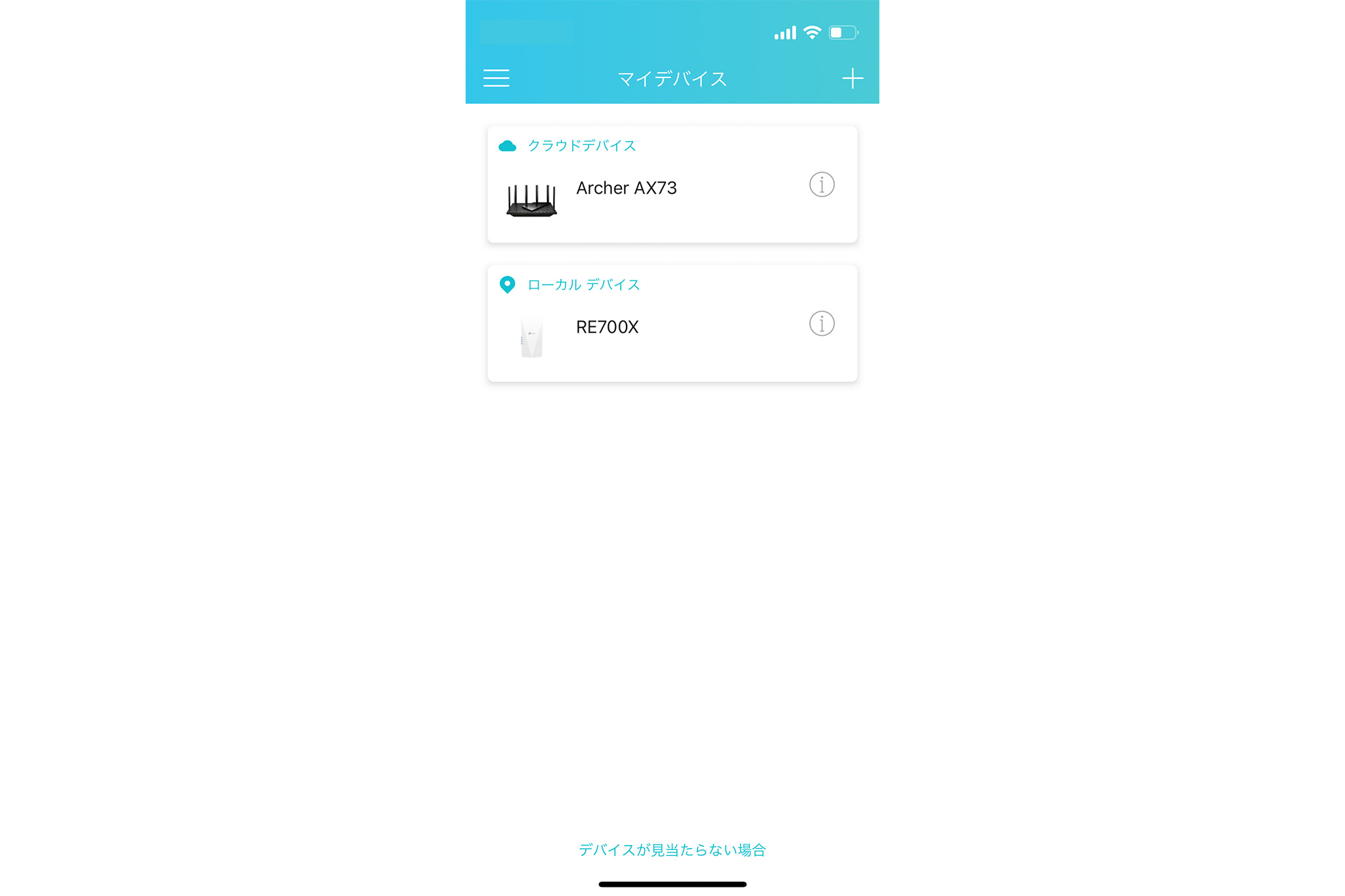
「中継器」を選択します。
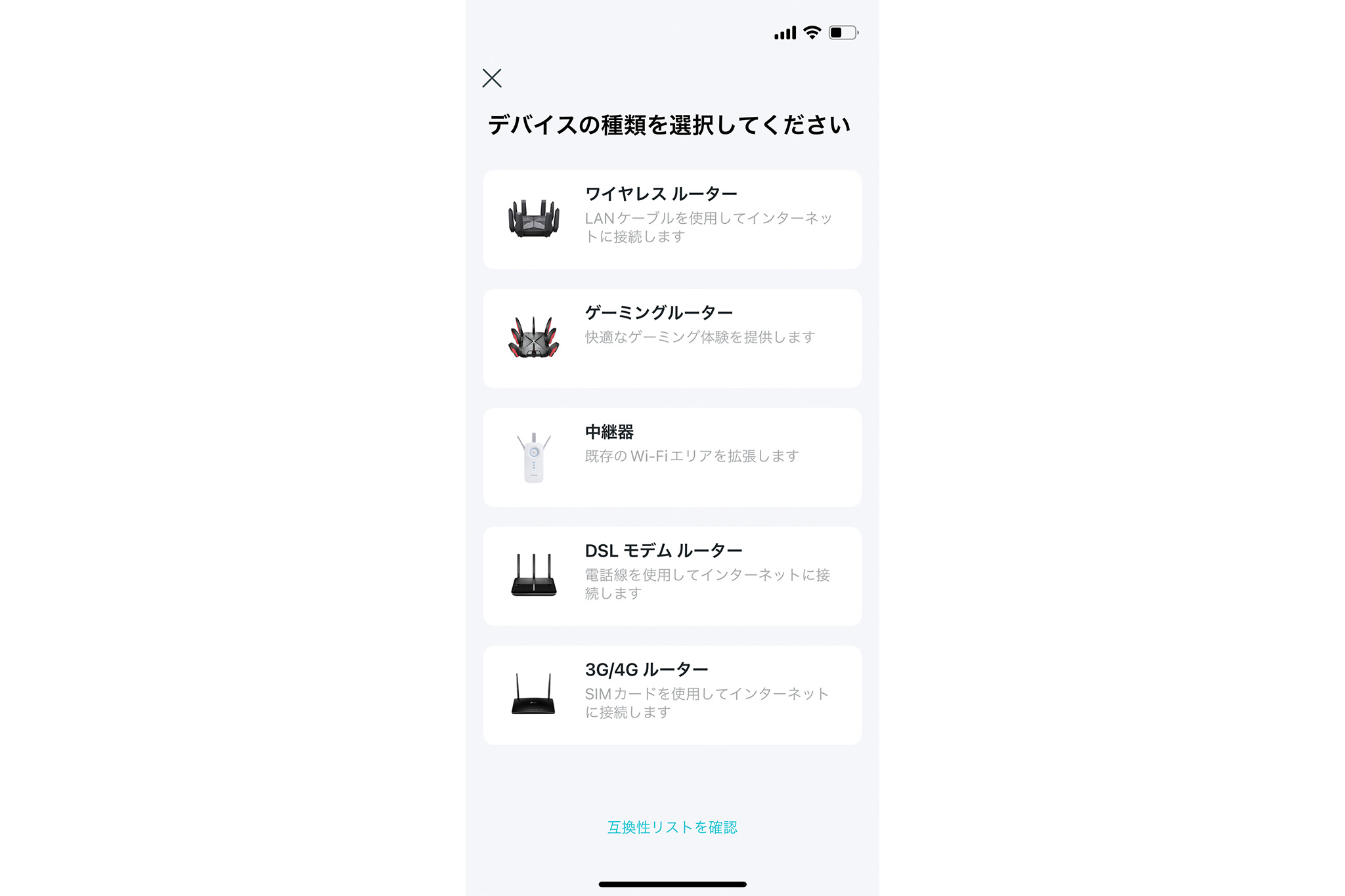
画面に従い設定
表示に従って設定を行います。
LEDステータスの確認画面が表示されます。
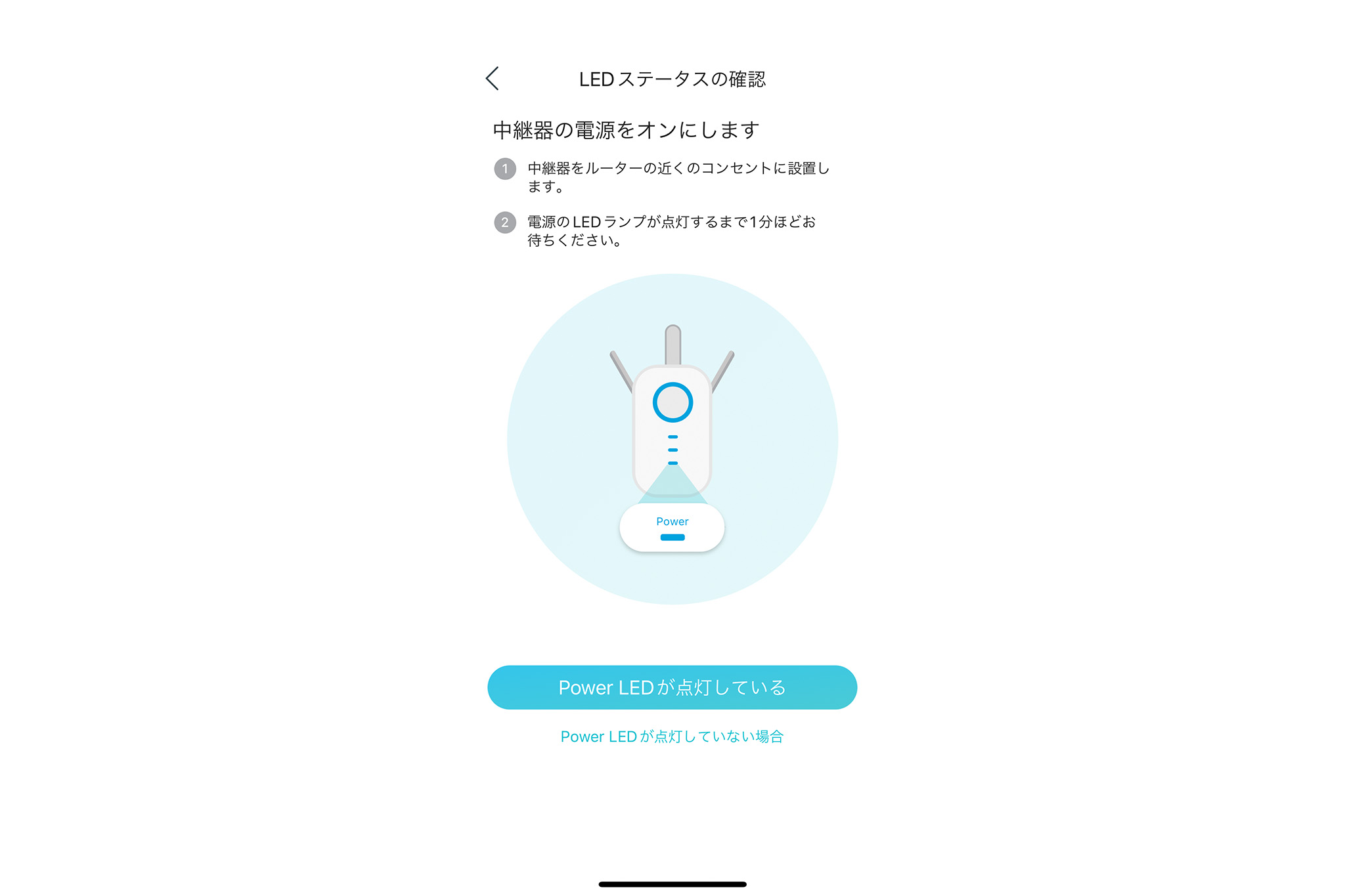
中継器を探します。
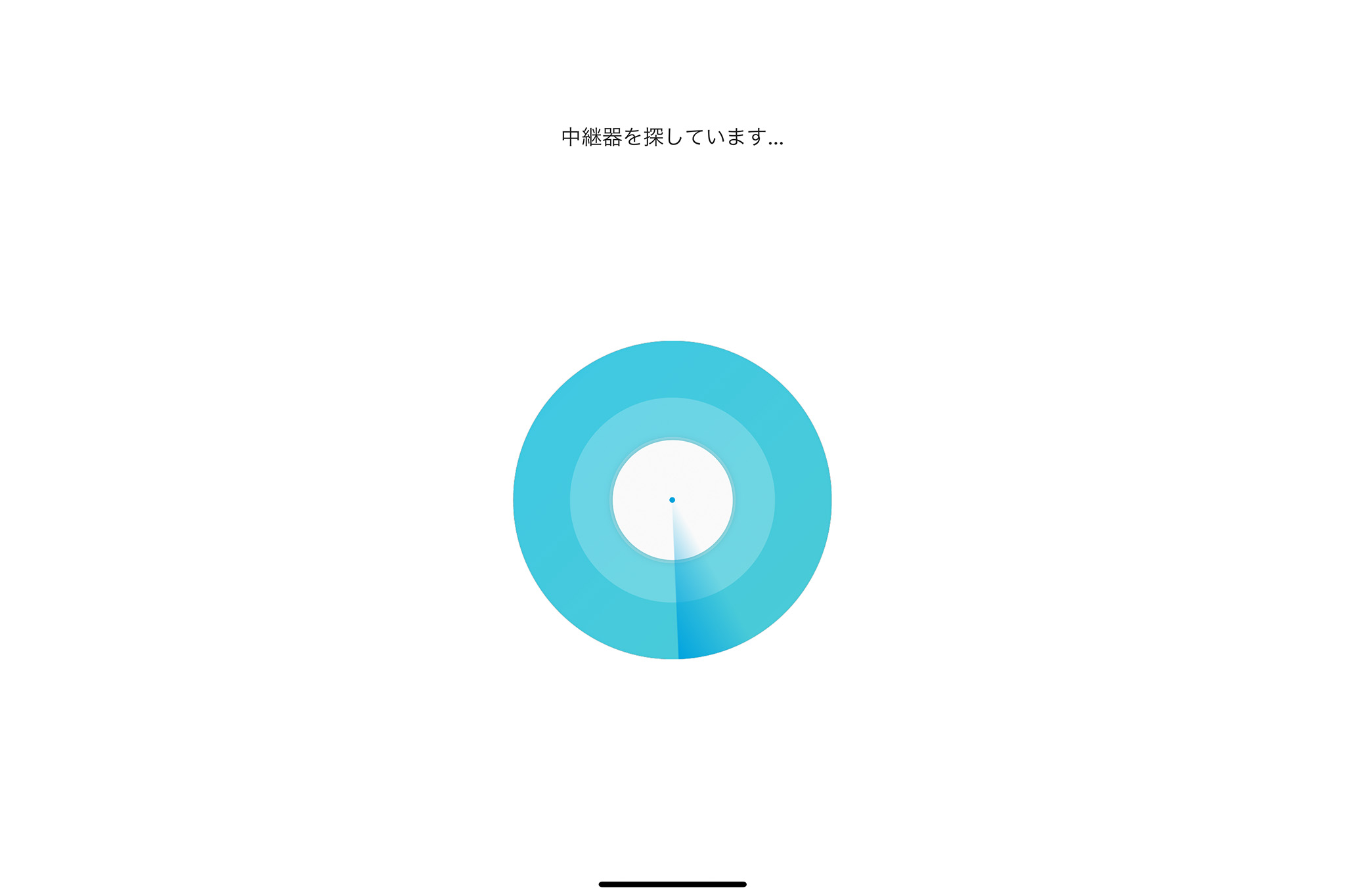
見つかったら管理用のローカルパスワードを設定します。
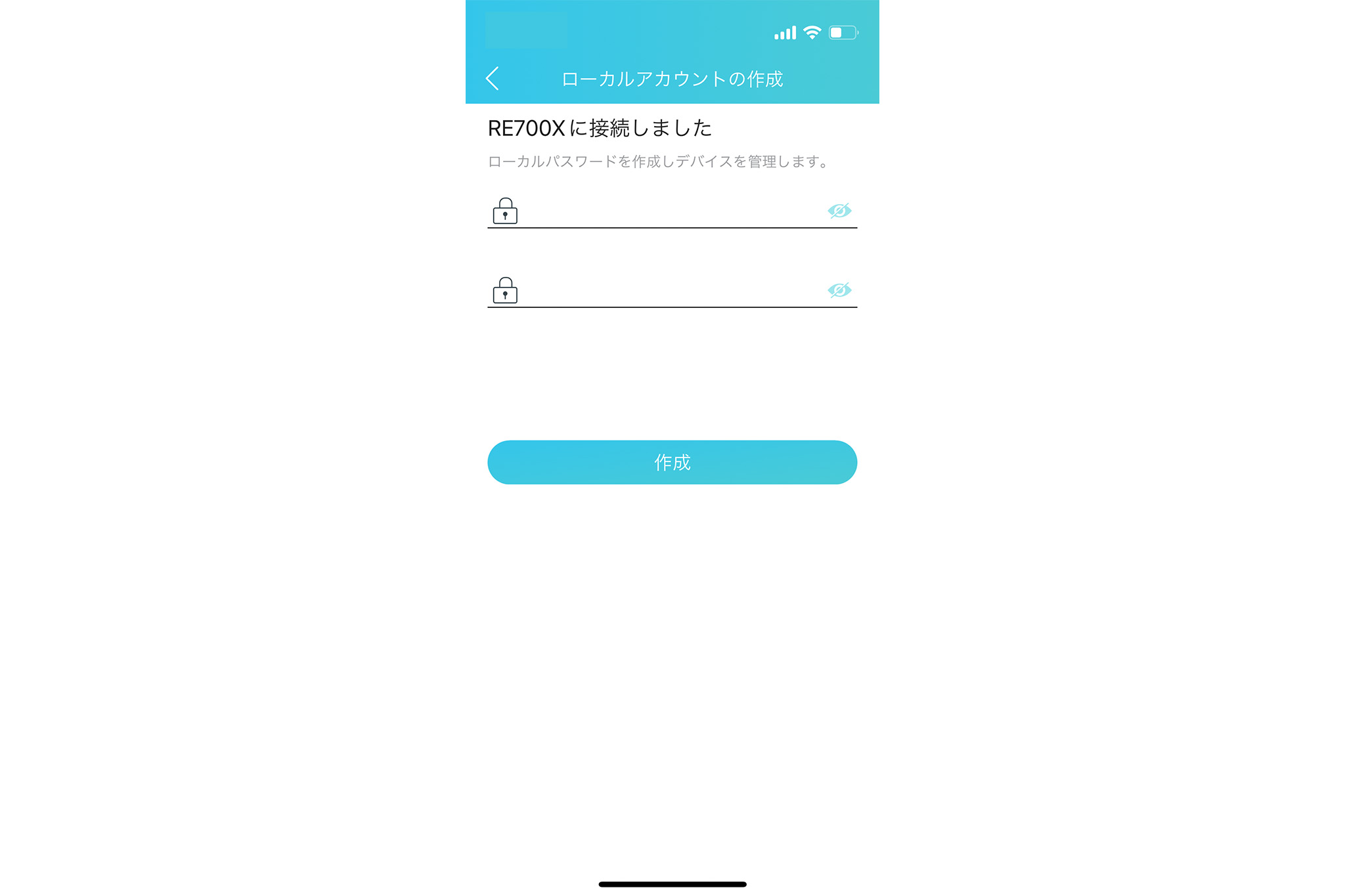
次にワイヤレスネットワークをスキャンします。
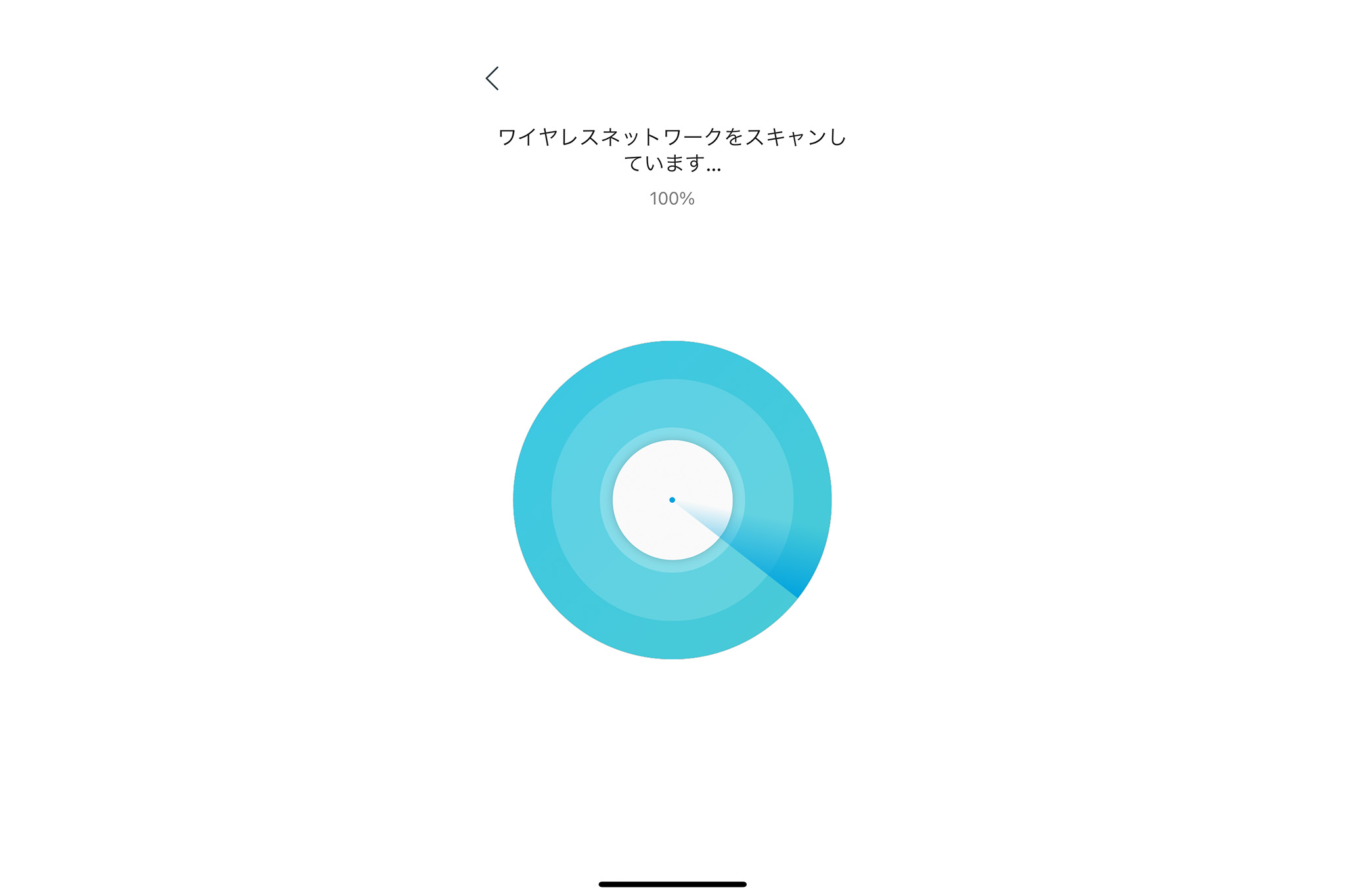
拡張する2.4GHzのネットワークを選択してパスワードの入力を行います。(セキュリティの都合上、色々白塗りさせて頂いています)。
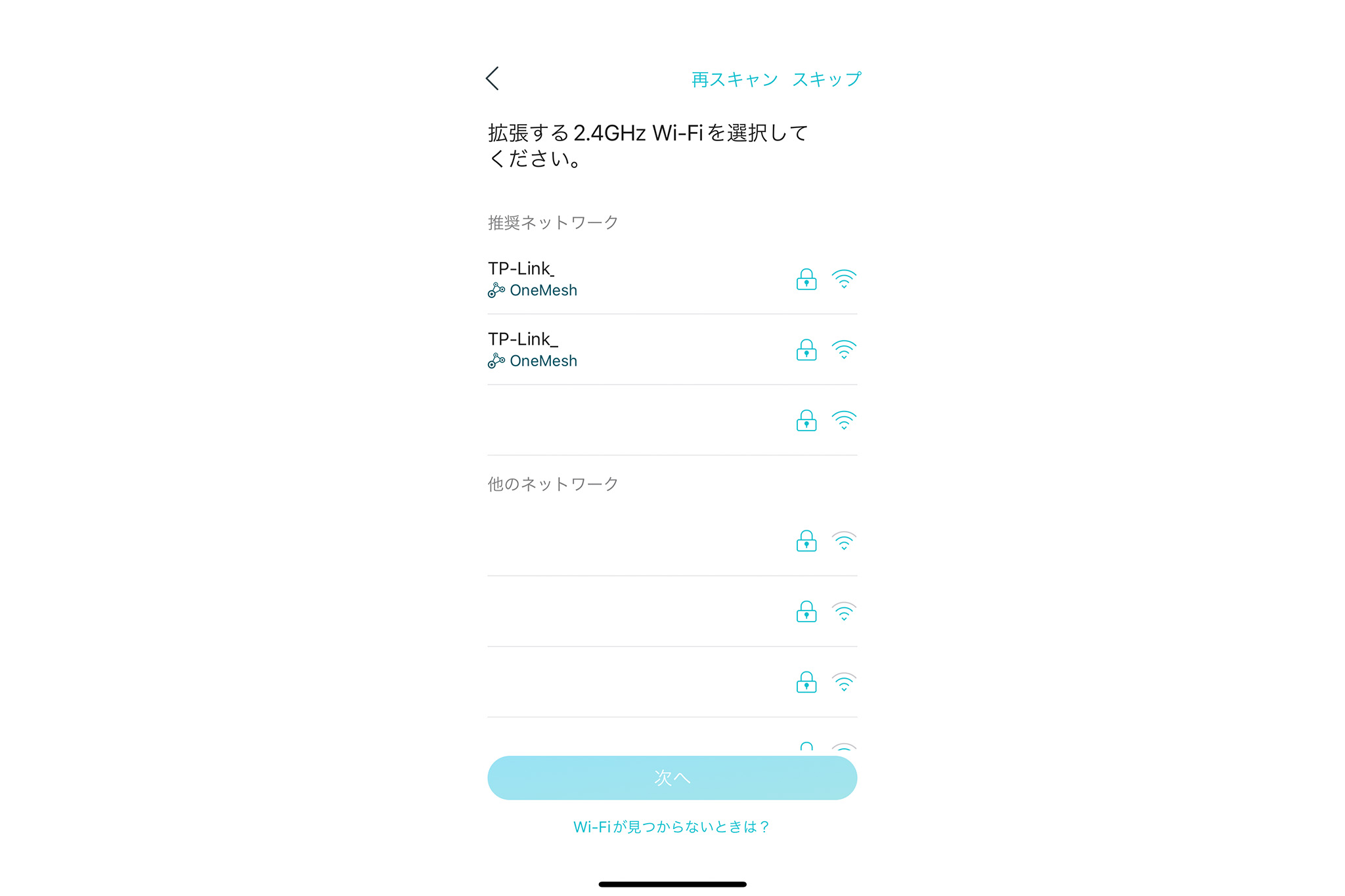
次に5GHzのネットワークを選択します。
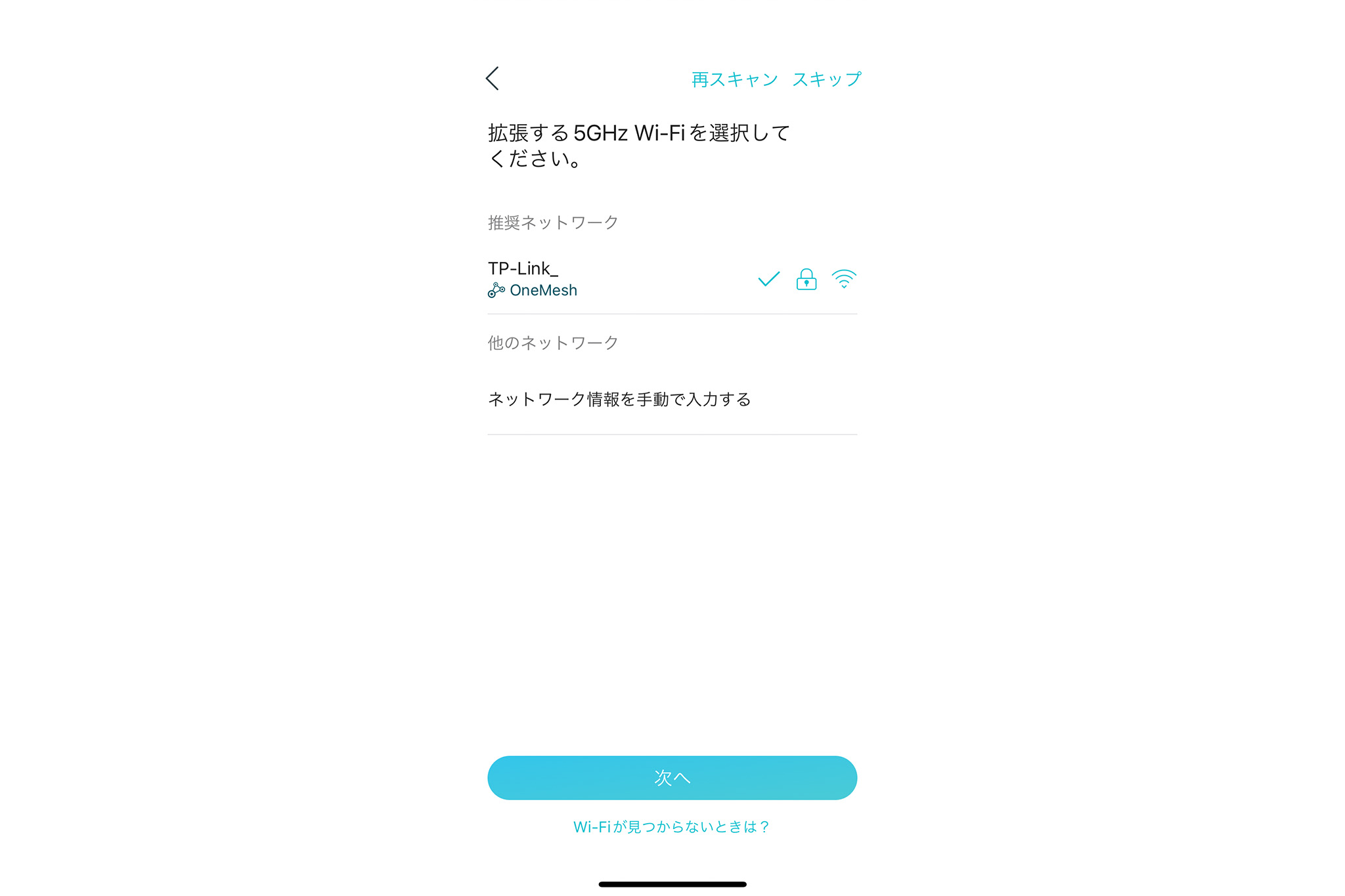
それぞれで入力したメインネットワークと、そのパスワードを確認します。
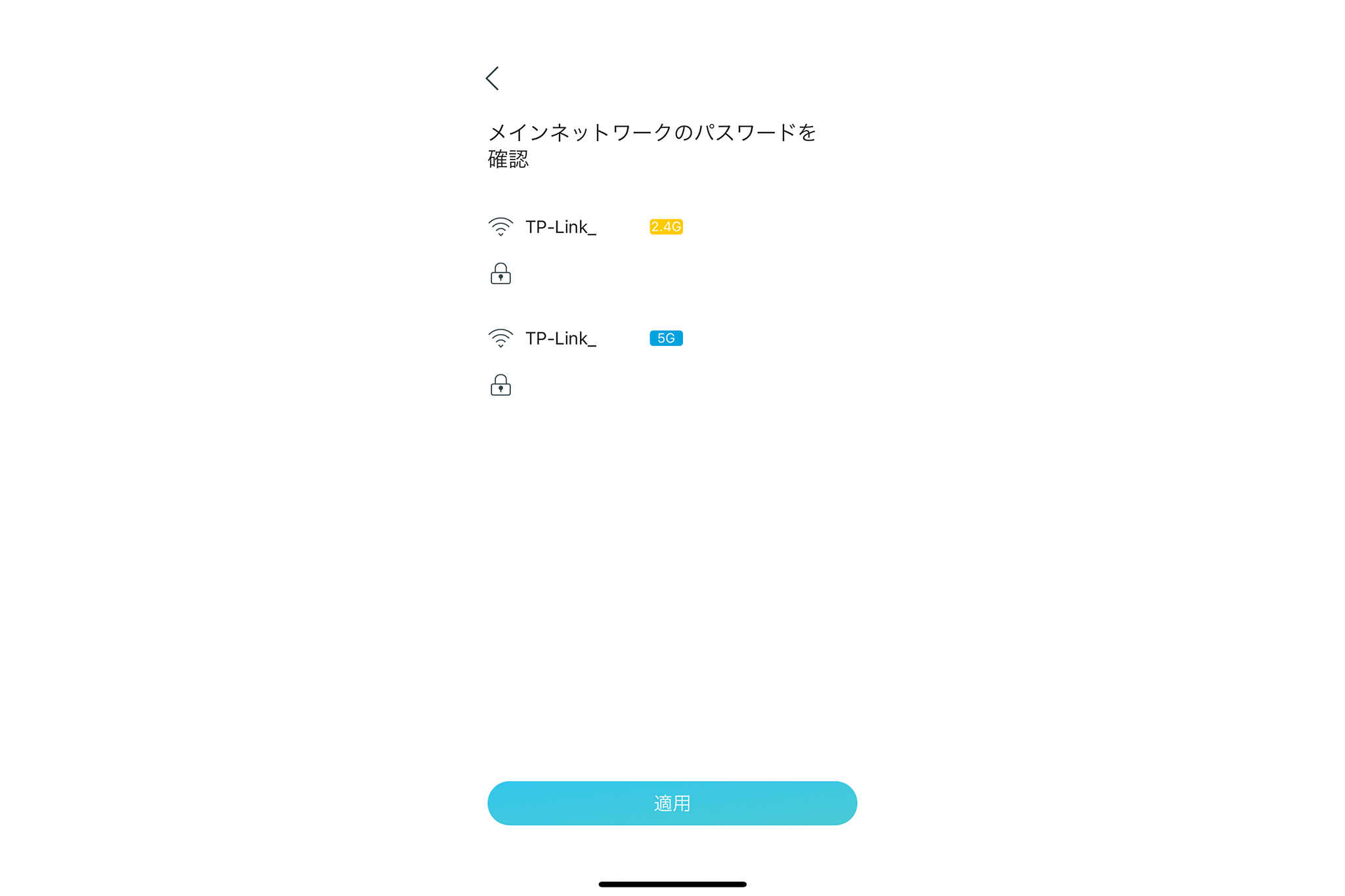
設定を適用します(少し時間がかかりました)。
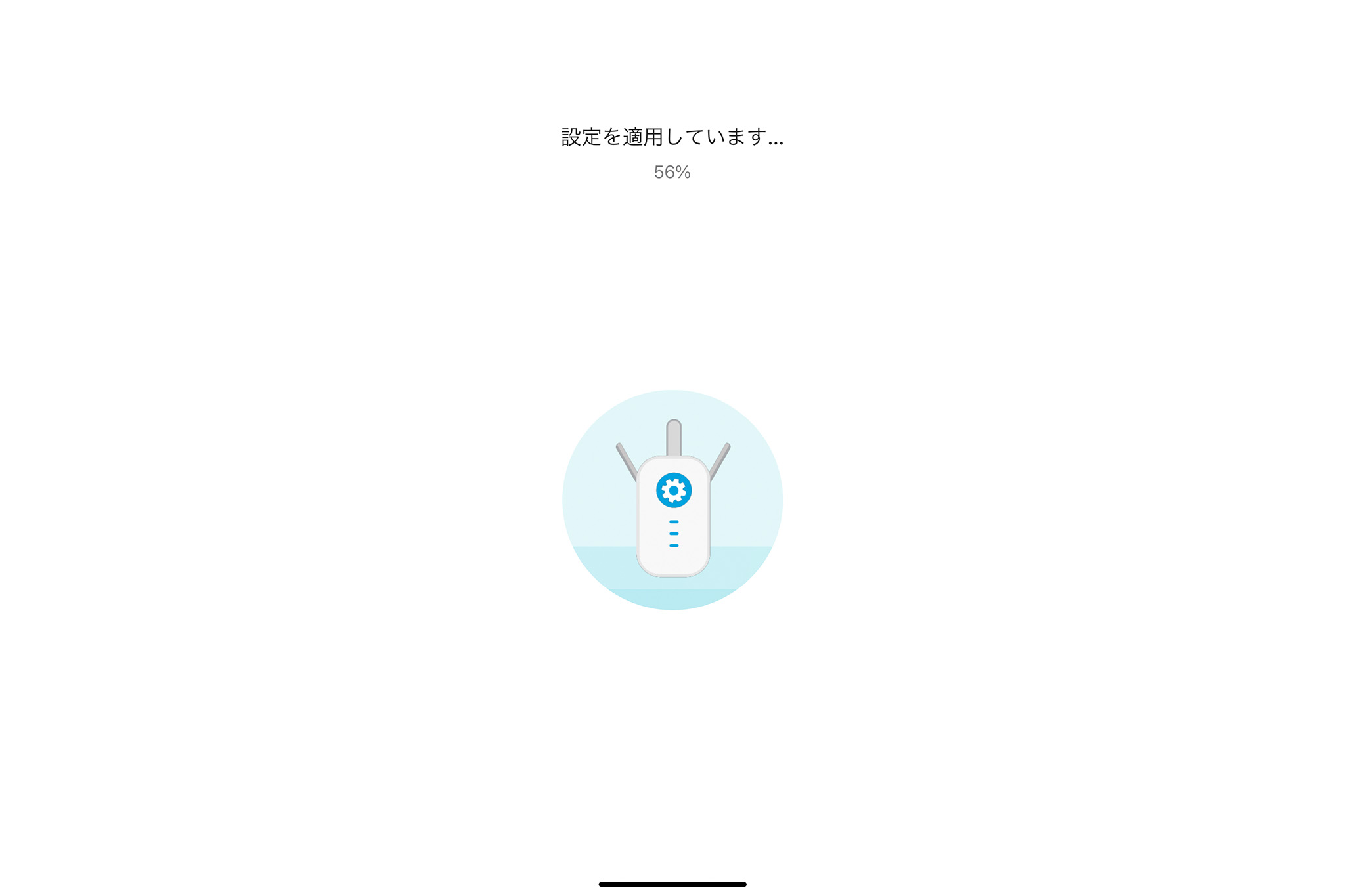
設置場所の確認画面が表示されます。
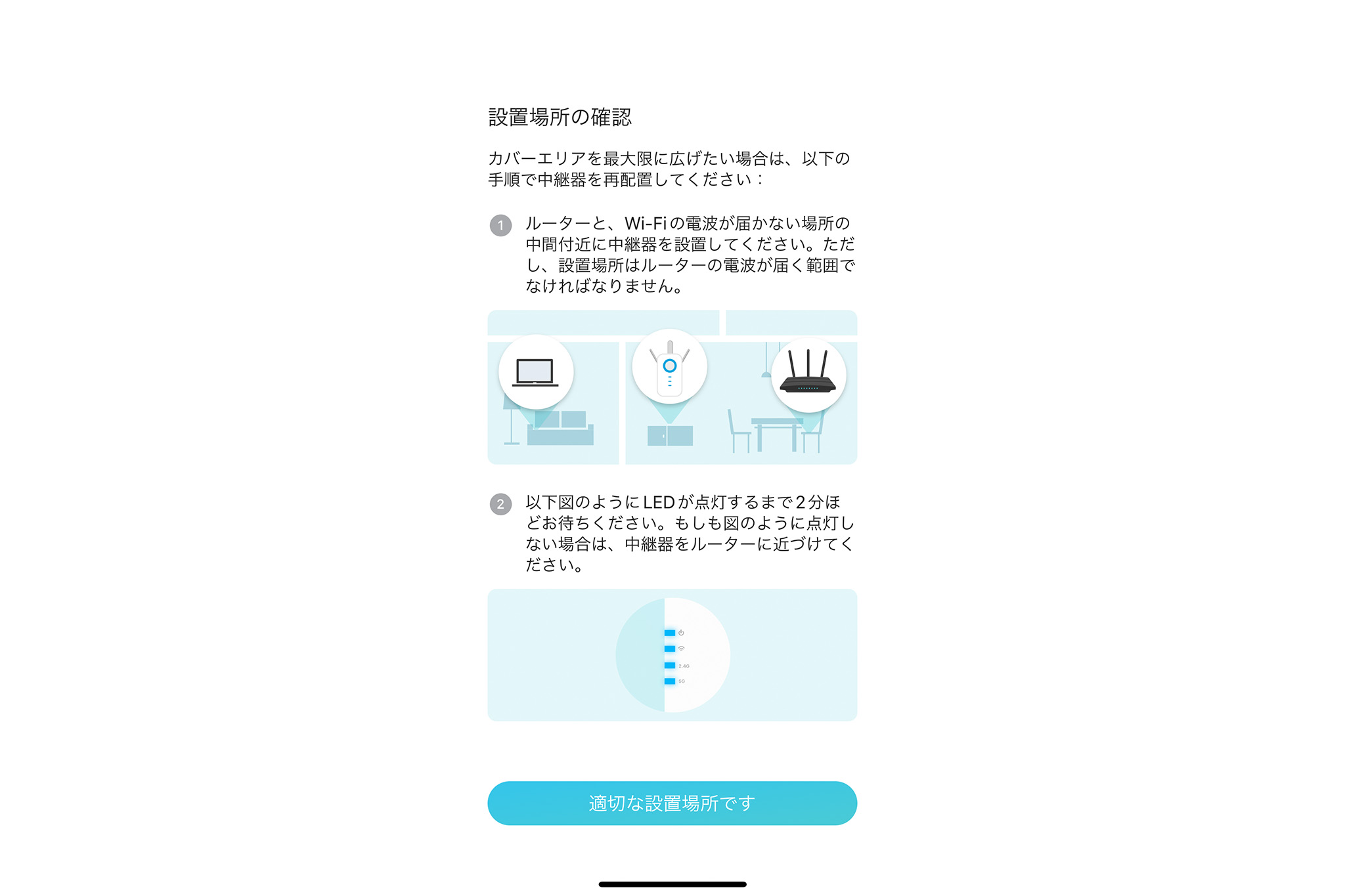
設定完了のメッセージが表示されます。
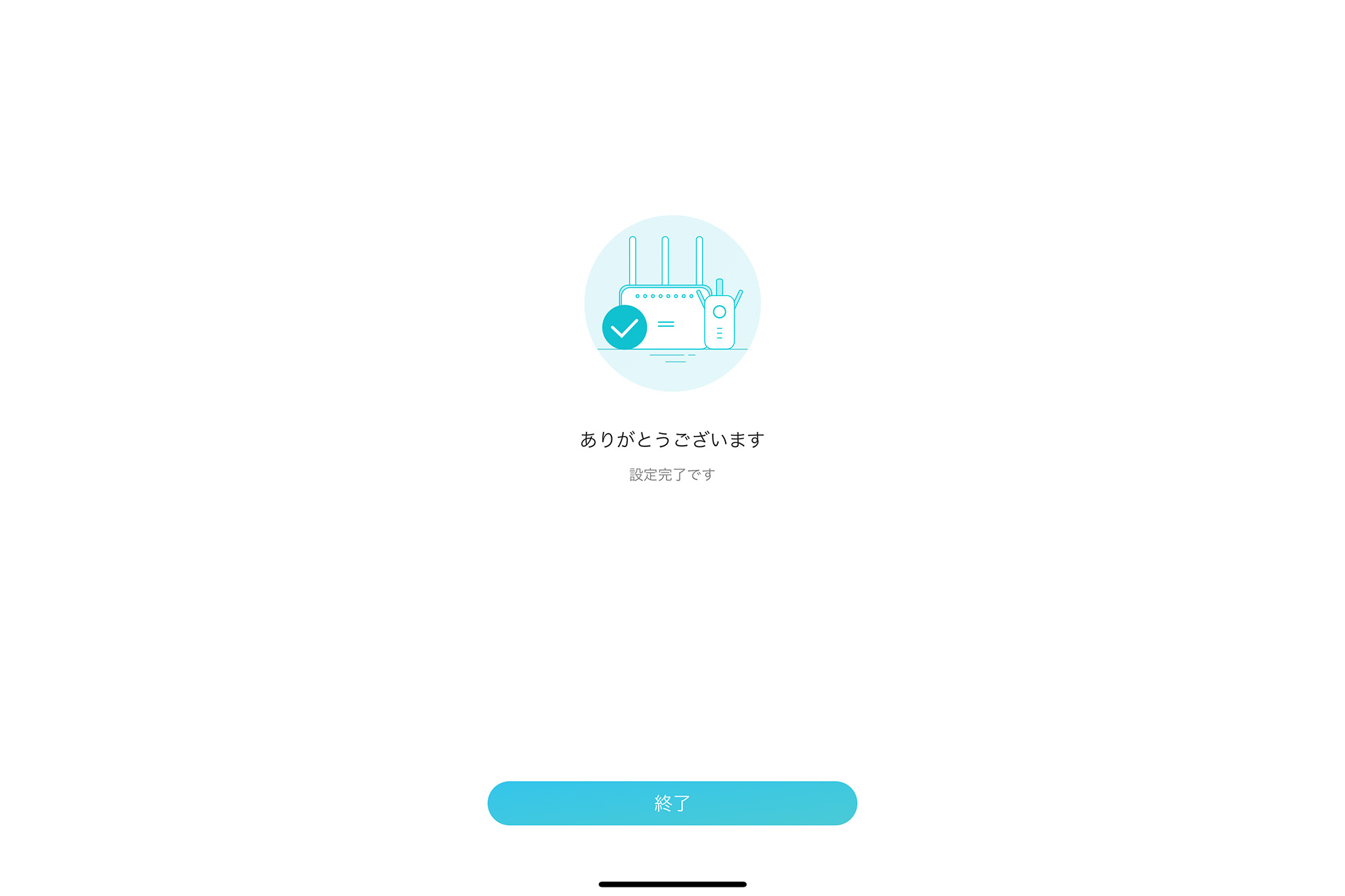
私の場合は、最終的にはルータ1台、中継器が2台の表示に変わりました。
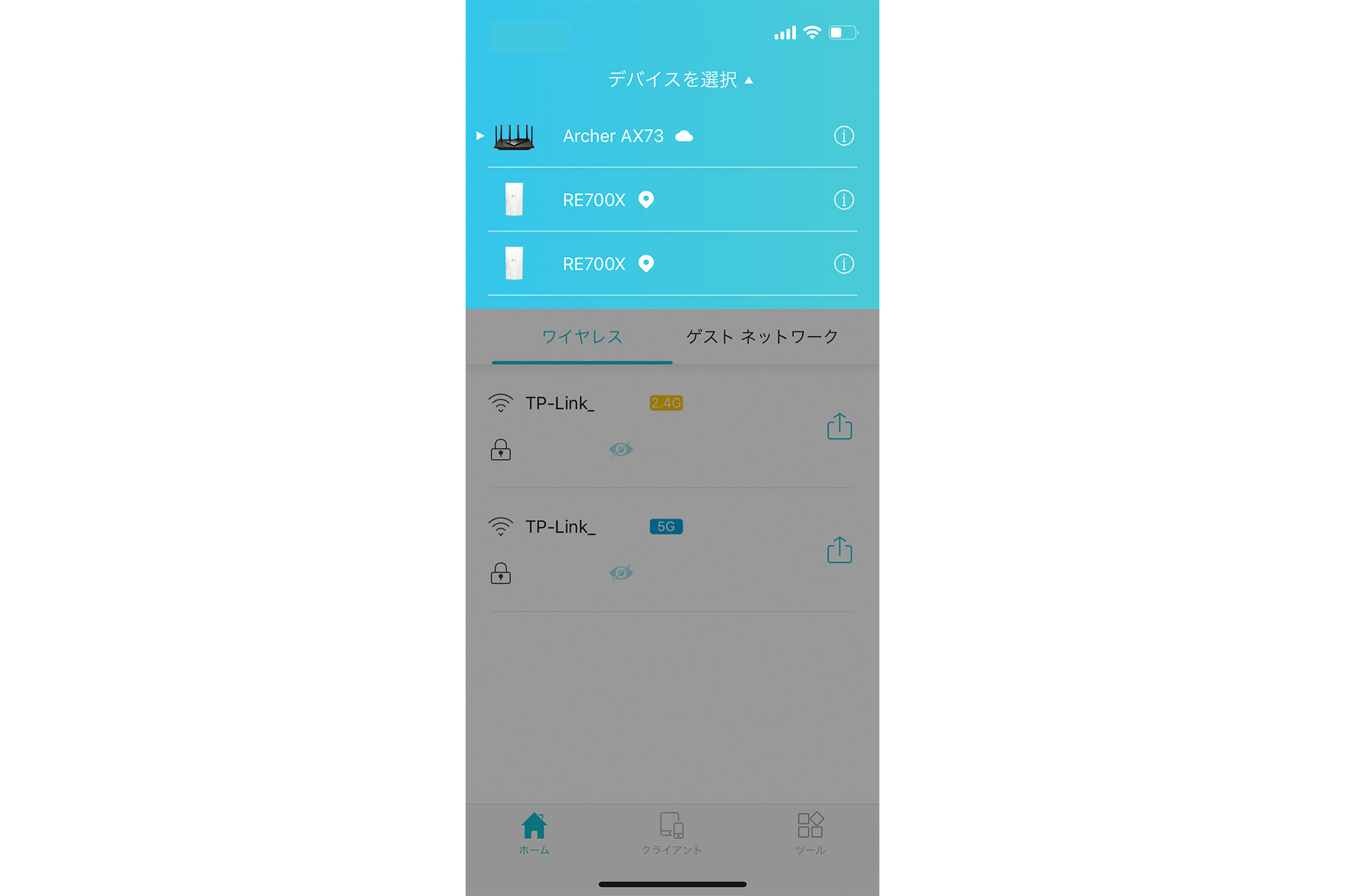
TP-Link OneMesh™の効果
さて、それでは本題であるTP-Link OneMesh™の効果について見ていきましょう。
今回は自室付近の1階のみで測定した結果をご紹介いたします。
計測したポイントは、1階廊下と1階自室の2つです。
計測にはiPad miniを使用しています。
◆1階廊下
ルーター+中継器なし:180Mbps

ルーター+中継器1個:200Mbps
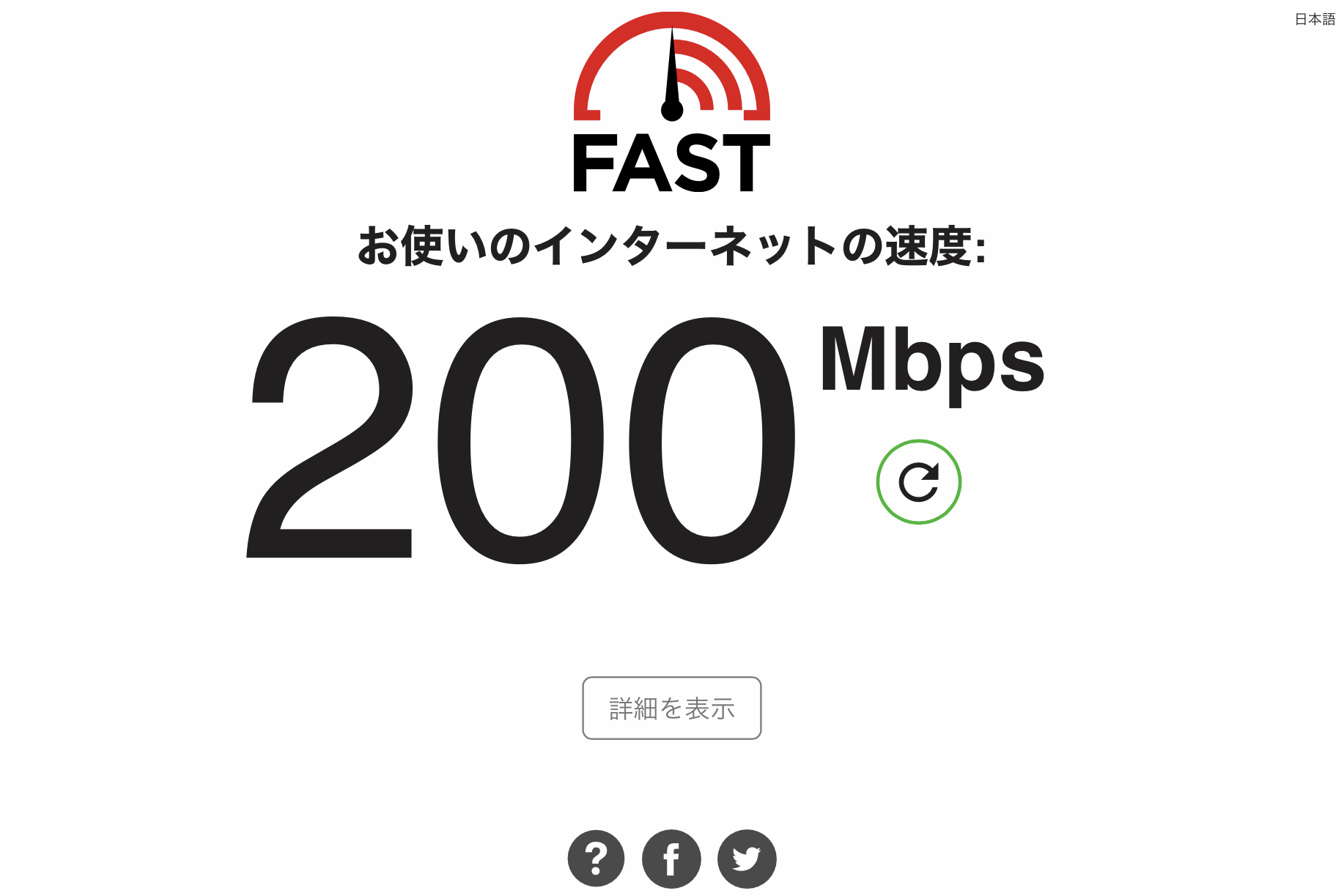
ルーター+中継器2個:210Mbps
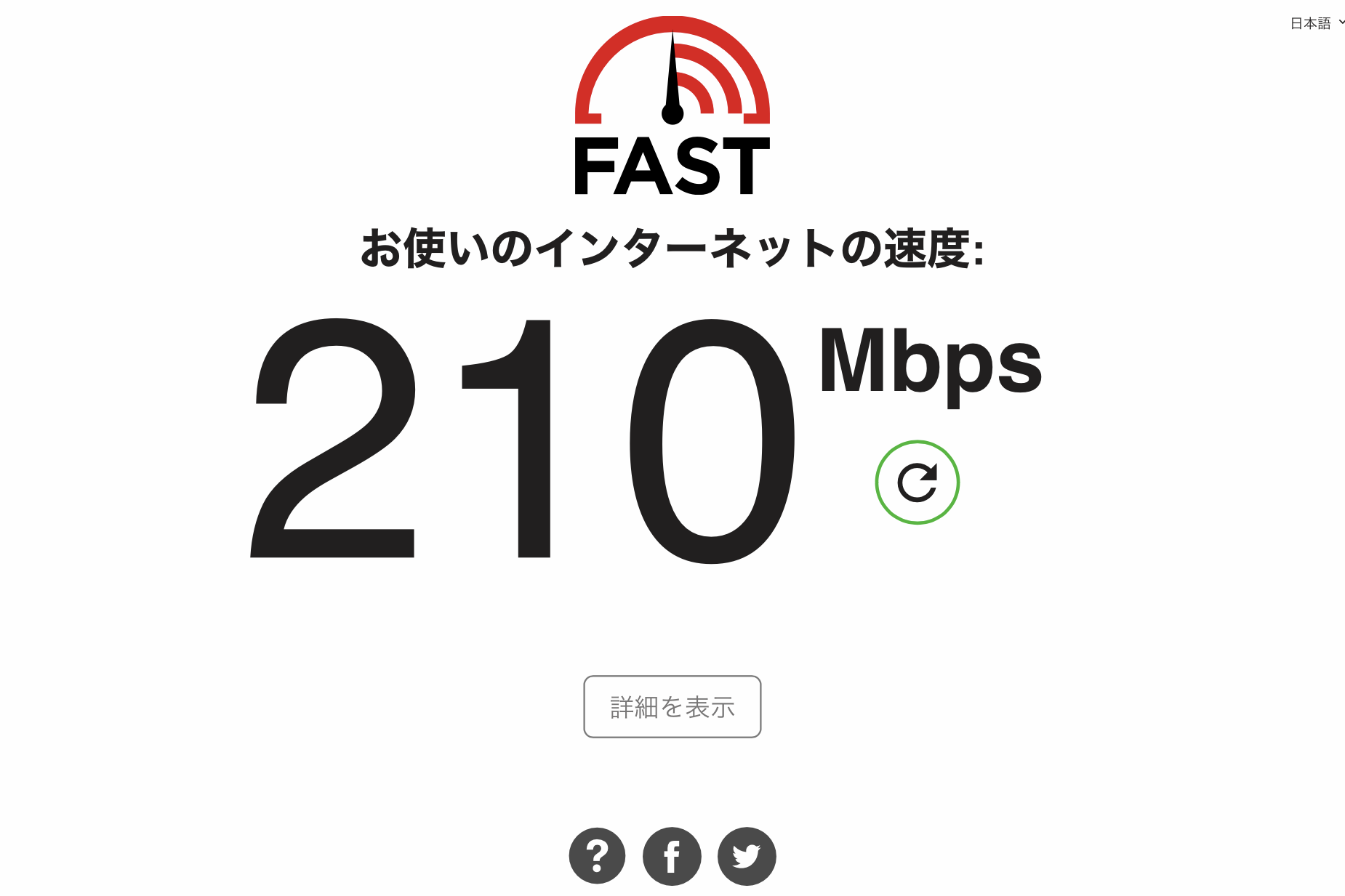
◆1階自室
ルーター+中継器なし:140Mbps
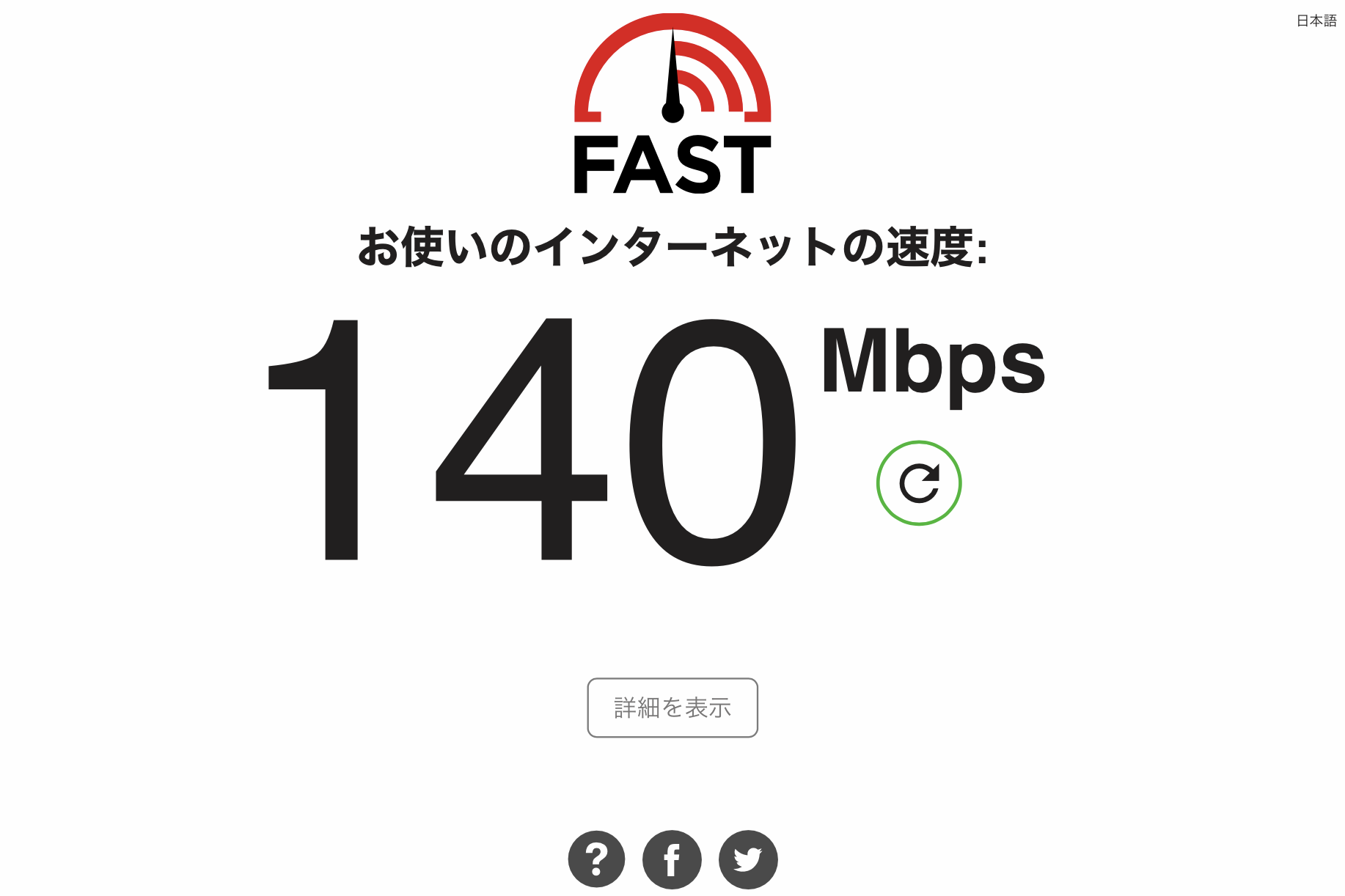
ルーター+中継器1個:170Mbps
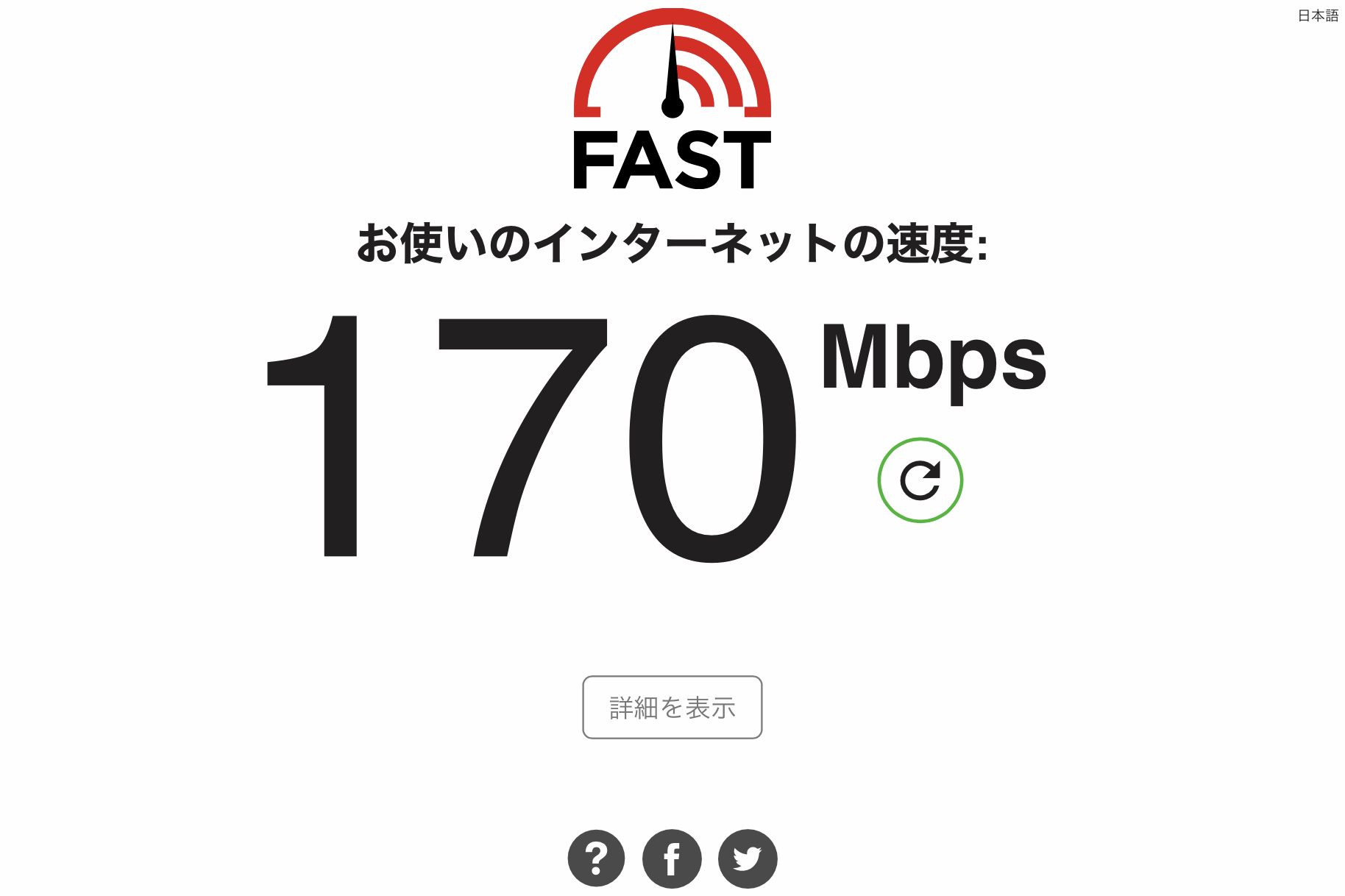
ルーター+中継器2個:200Mbps
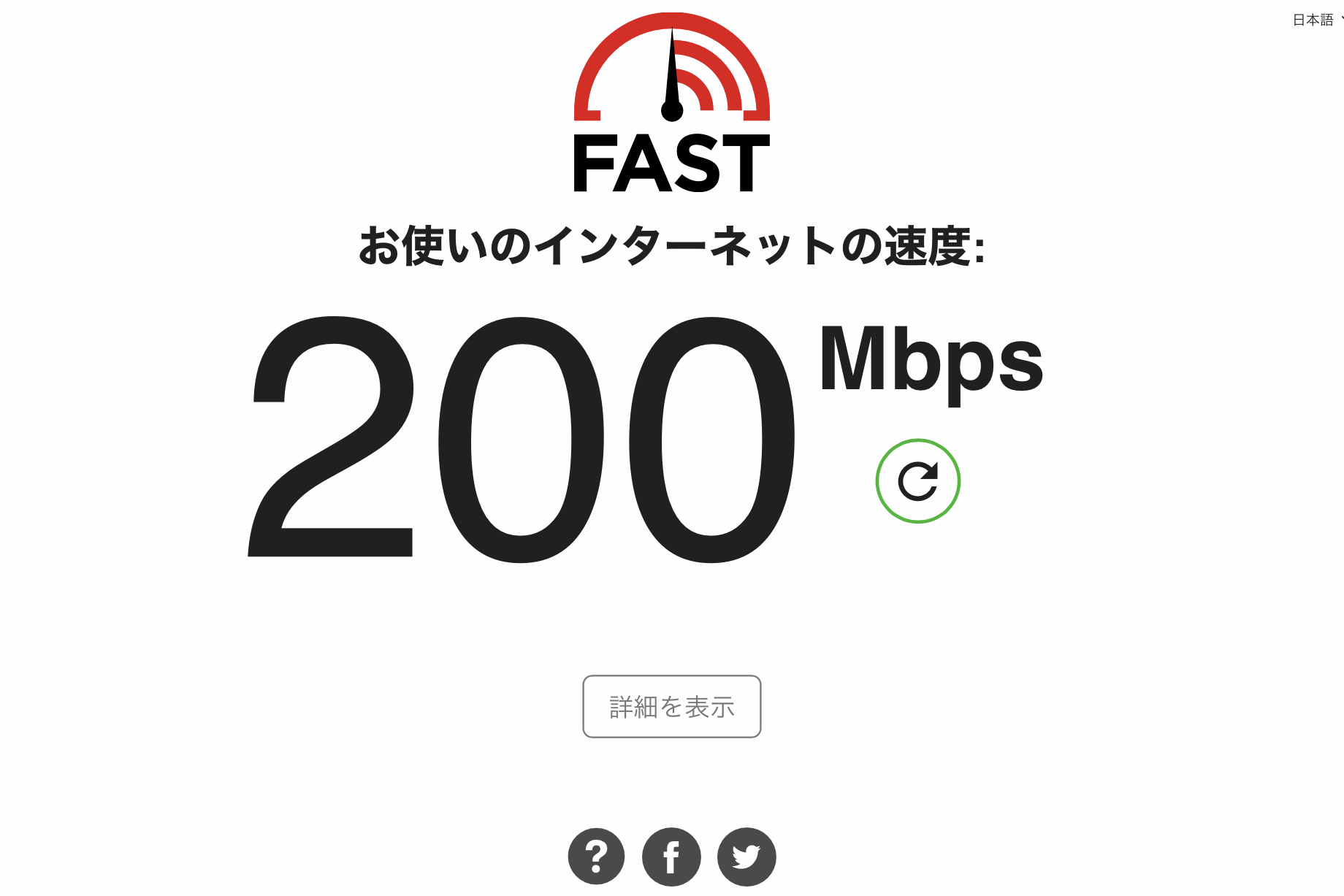
ということで、中継器を2個にすると、中継器1個置いた場合の廊下と同じ程度の速度になりました。
つまり、ちゃんとネットワークが広がったということを意味します。
中継器からの有線LAN接続
さて、次はもう一つの議題である「有線LAN接続」についてです。
新たに設置した中継器2個目から有線LANを這わして、自作ゲーミングPCにつなぎました。
ここでは、自作ゲーミングPCを使って、改めて1階自室で計測を行いました。
おそらくアンテナの違いではあると思うのですが、パソコンから測定すると、顕著にその差が現れました。
◆1階自室
ルーター+中継器なし:38Mbps
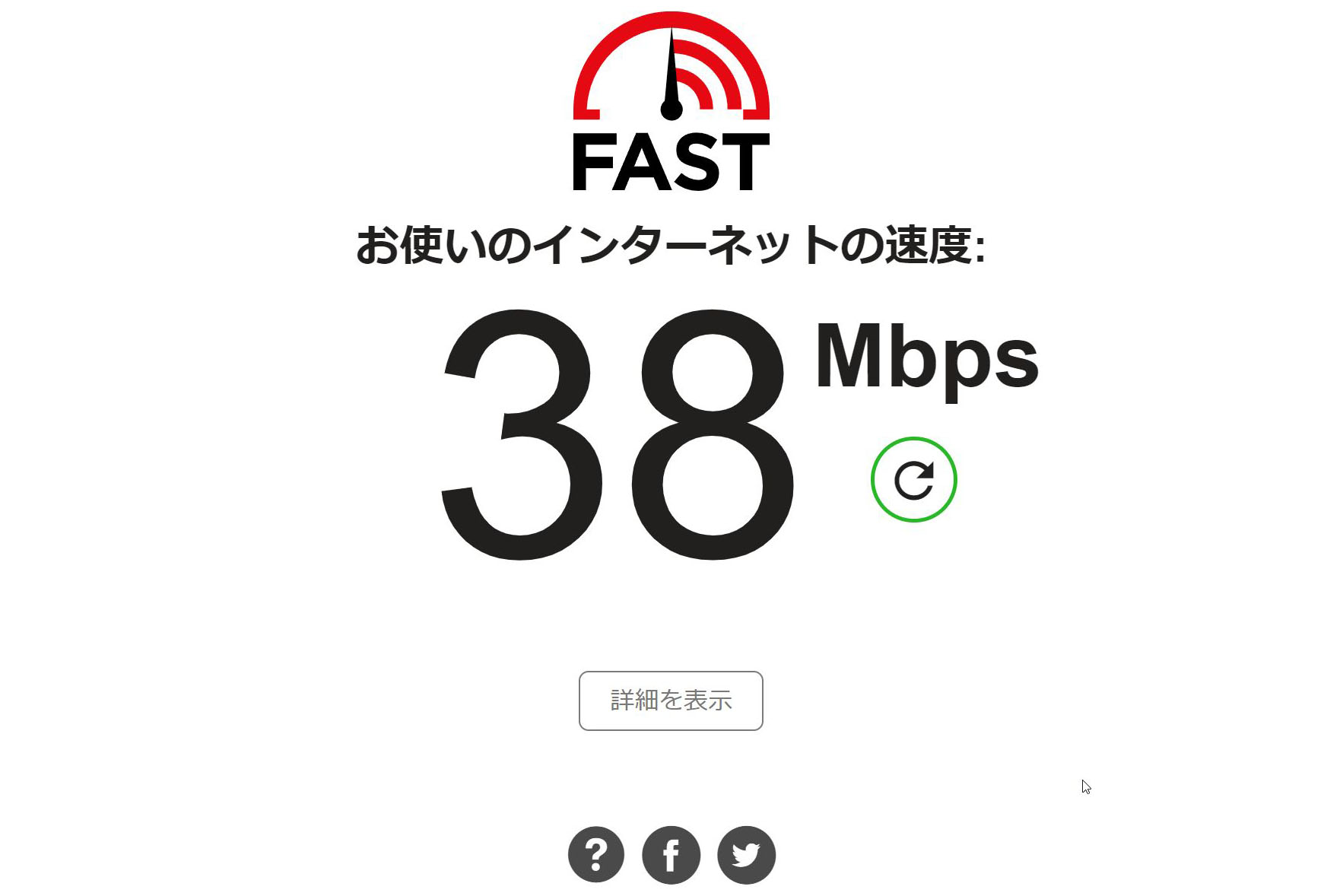
ルーター+中継器1個:150Mbps
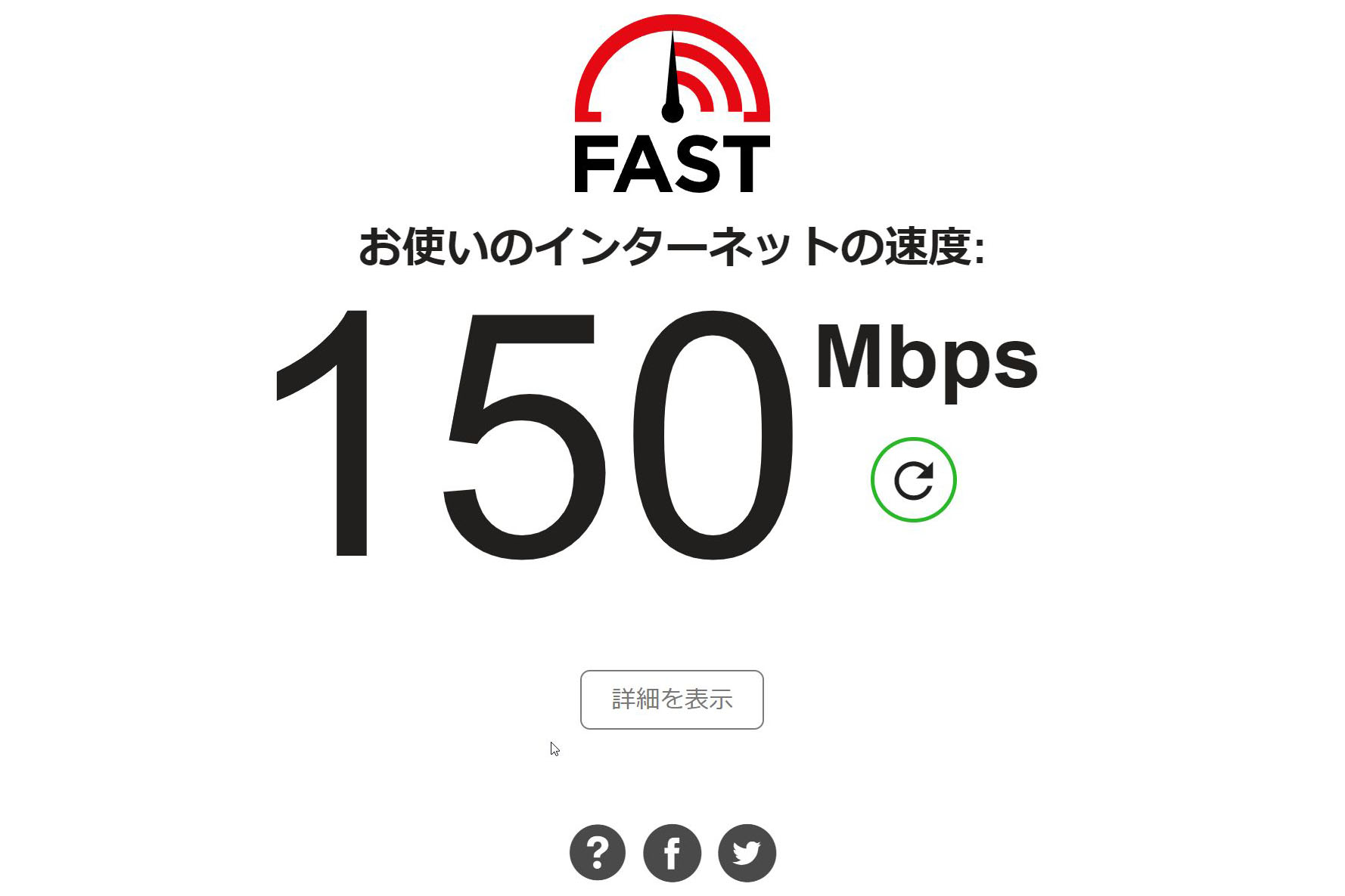
ルーター+中継器2個:150Mbps
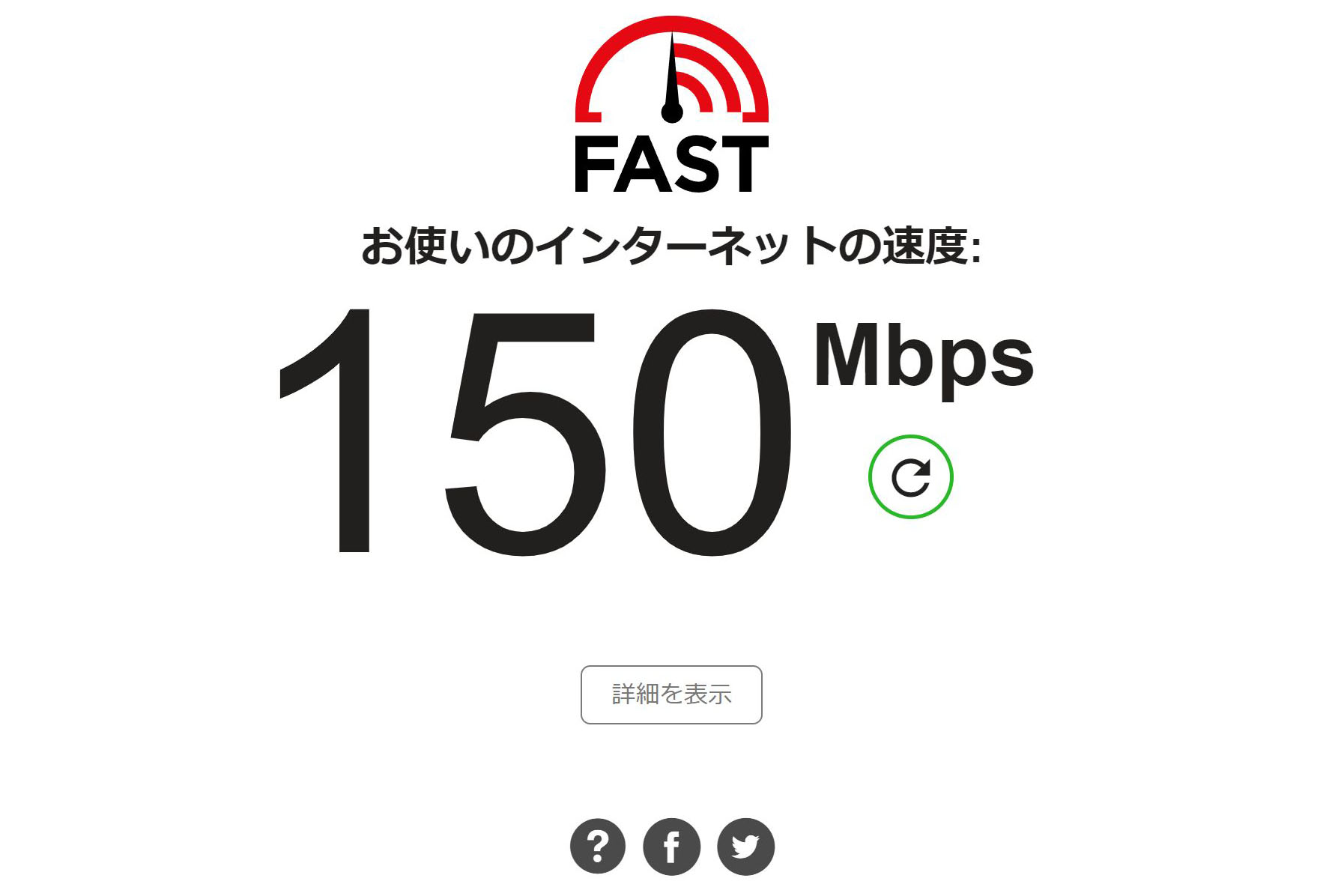
ルーター+中継器2個+有線LAN:250Mbps

結果は、もともとルータだけだった状態から+212Mbpsとなりました。
この結果だけ見ても、中継器を使い、その中継器に有線ケーブルを差して運用するメリットは大いにあると言えるでしょう。
注意したいこと
もともと想定していたこととして、実は中継器を机の下に配置しようとしていました。
このように…。

なのですが、やはり電波を受け取るという性質上、速度が出ず、その中継器に引きずられて逆に自室の速度が落ちてしまうという現象が発生しました。
中継器を置く際には開けた、電波が届きやすい設置場所を選ぶようにしましょう。
最終的には私も場所を変えました。
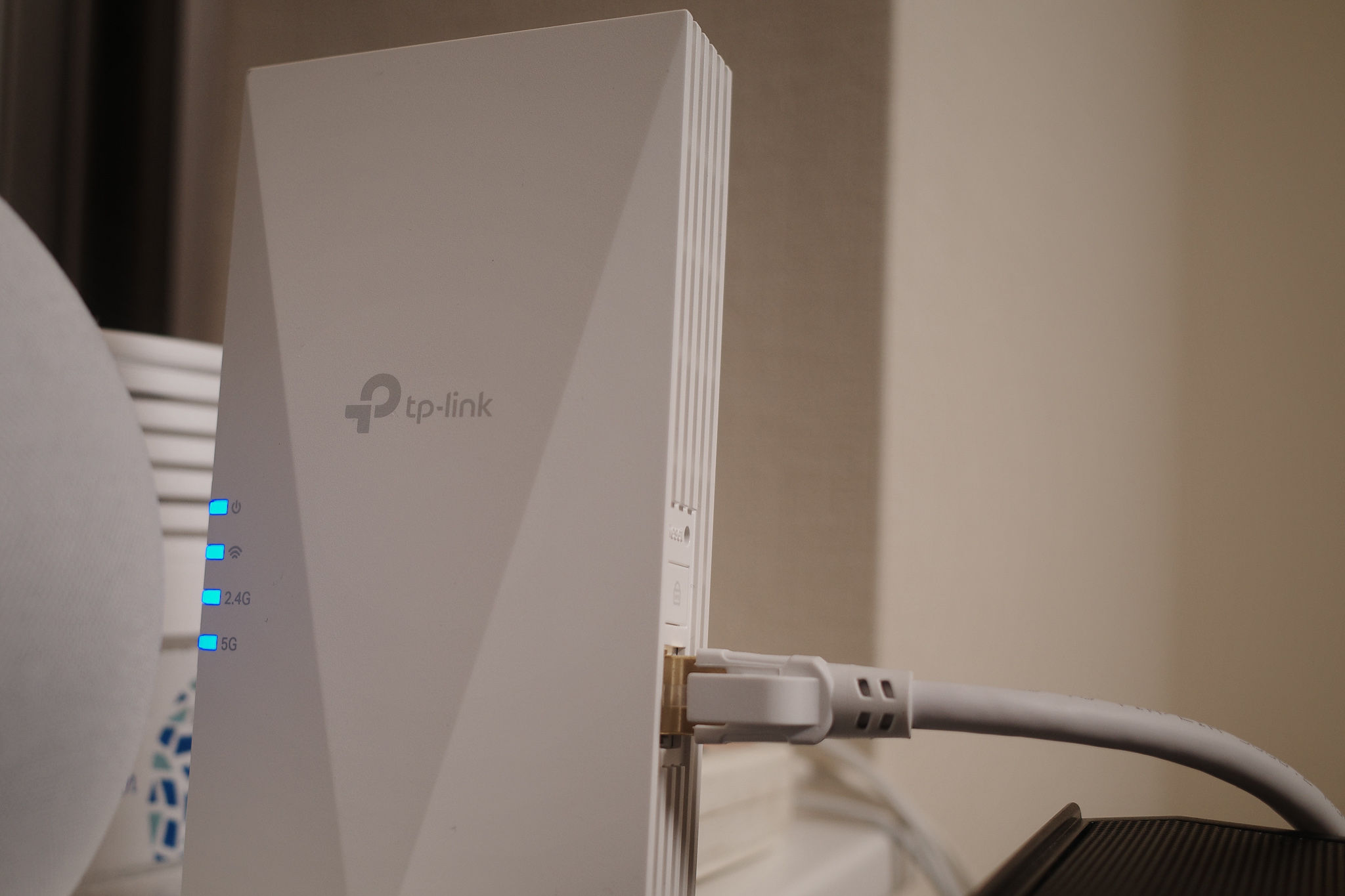
最後に
いかがでしたでしょうか。
今回、ご提供を頂き、RE700Xを試させて頂きましたが、やはり「TP-Link OneMesh™」を簡単に作れてしまうことに驚きました。
もしも電波が弱いところがあれば、その場所に中継器を置くだけで確実にネットワークの範囲は広がります。
ただ、電波を加味して、設置場所には注意しなければなりません。
ゲーミングPCなど、速度を落としたくない機器には有線接続することでより多くのメリットを享受できることでしょう。
私の場合は、ネットワークがプツプツと切れる状態から、MAXで250Mbpsまで上昇しましたので、かなり満足しています。
是非、検討されている方のご参考になれば嬉しいです。
ありがとうございました!

